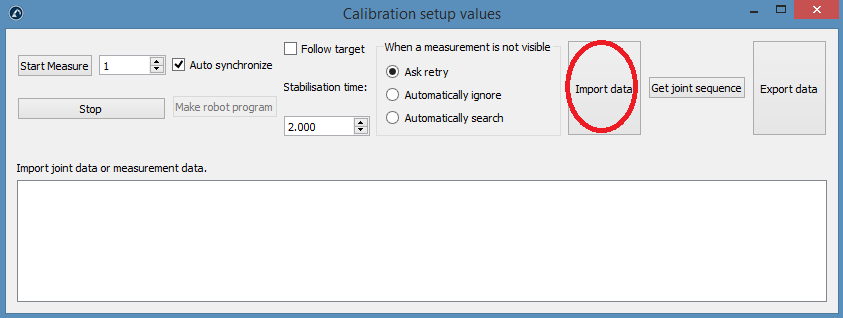Configuração off-line
Recomenda-se que você crie um ambiente virtual da configuração do robô no RoboDK (configuração off-line) antes de começar a fazer medições. Esta seção explica como preparar a estação do RoboDK off-line. Isso pode ser feito antes de ter o robô e o tracker, usando apenas um computador com o RoboDK instalado.
Os exemplos de projetos de calibração do RoboDK podem ser baixados da biblioteca de estações de exemplo.
Pule esta seção se você já tiver uma célula off-line. Os frames de referência e os frames de ferramentas podem ser estimados aproximadamente. Uma estação de exemplo é mostrada na figura a seguir.
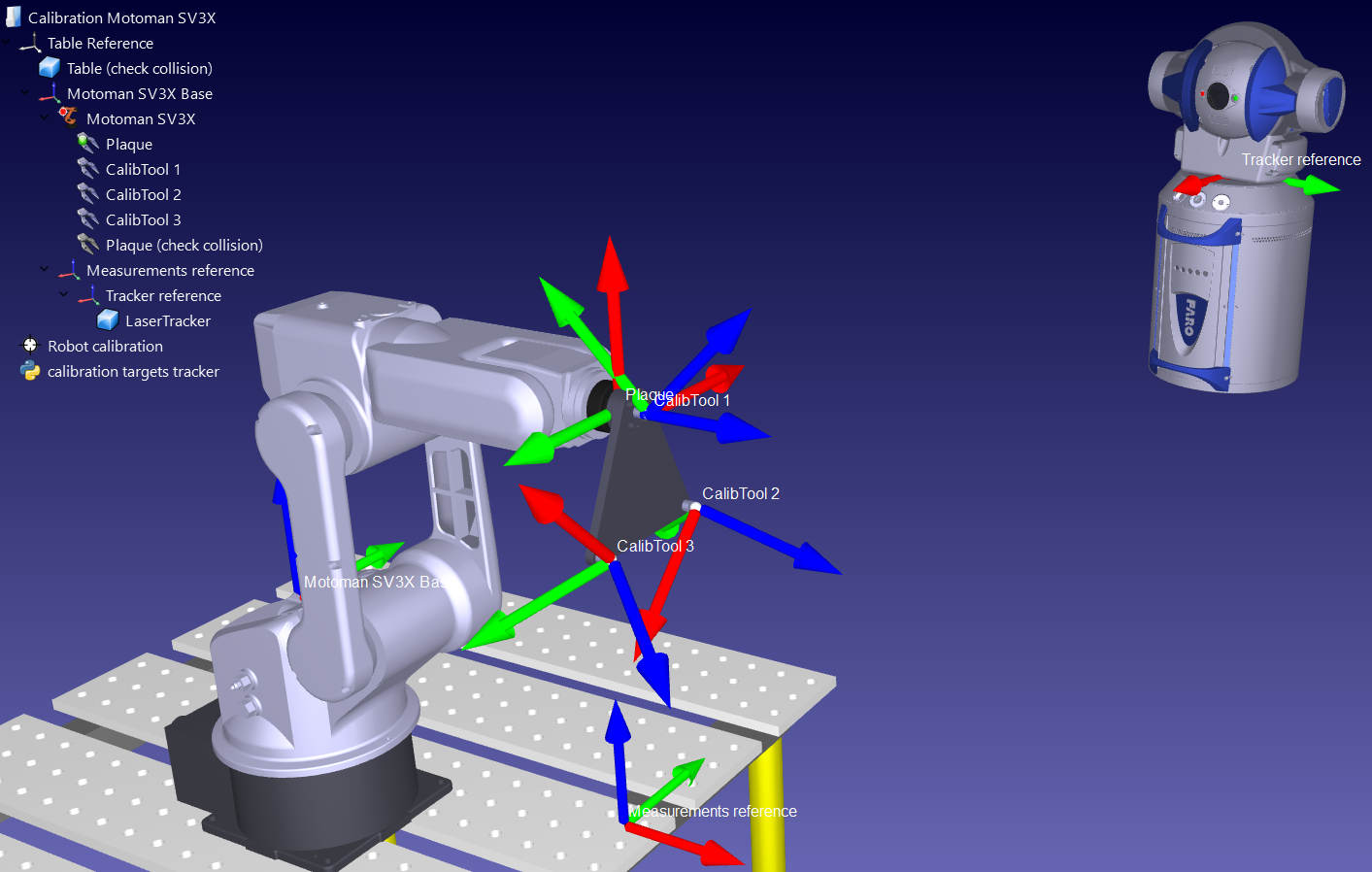
Estação RoboDK
Uma estação do RoboDK é onde a estação do ambiente virtual e as informações de calibração são armazenadas. A estação é salva como um arquivo RDK. Siga as próximas etapas para criar uma estação de robô para a calibração do robô a partir do zero (visualização do vídeo: https://youtu.be/Nkb9uDamFb4):
1.Selecione o robô:
a.Selecione Arquivo ➔ Abrir Biblioteca de Robôs. A biblioteca on-line será aberta em seu navegador.
b.Use os filtros para encontrar seu robô por nome, marca, carga útil, ...
c.Selecione Abrir e o robô deverá aparecer automaticamente em seu projeto RoboDK aberto.
d.Como alternativa, você pode fazer o download dos arquivos do robô (arquivo .robot) em http://robodk.com/library e abri-los com o RoboDK.
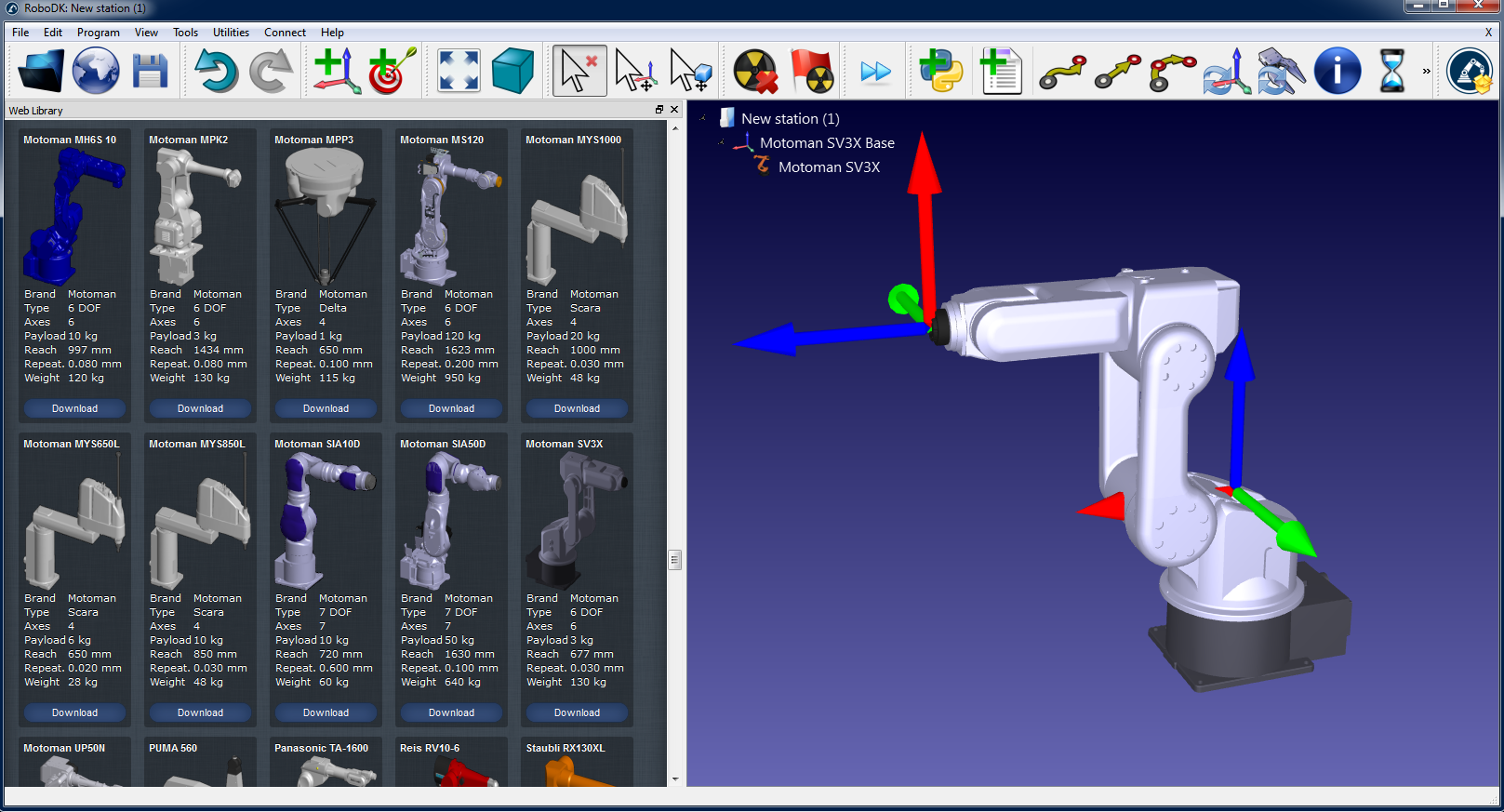
2.Prepare seu projeto para a calibração do robô:
a.Adicione frames de referência selecionando Programa ➔ Adicionar Frame de Referência.
i.Um frame de "Referência de medições" deve ser adicionado com relação ao frame de base do robô.
ii.Uma "Referência do tracker" deve ser adicionada em relação à "Referência de medições" que você acabou de adicionar.
iii.Opcionalmente, é possível adicionar mais uma "Referência da ferramenta" com relação ao frame "Referência de medições" para visualizar a posição da ferramenta vista pelo tracker.
Dica 1: Arraste e solte itens na árvore para reconstruir a dependência que existe no mundo real. Por exemplo, a referência do tracker deve ser colocada em relação à "Referência de medições".
Dica 2: Mova aproximadamente qualquer frame de referência ou frame de ferramenta mantendo pressionada a tecla ALT e a tecla SHIFT+ALT, respectivamente. Como alternativa, clique duas vezes no frame de referência e insira as coordenadas corretas.
Dica 3: Renomeie qualquer objeto pressionando a tecla F2 quando o item estiver selecionado na árvore.
b.Add-in o objeto de ferramenta (arquivos STL, IGES e STEP são formatos suportados) e arraste e solte-o no robô (dentro da árvore de itens), o que automaticamente o objeto em uma ferramenta. Mais informações estão disponíveis aqui.
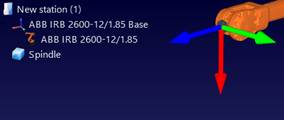
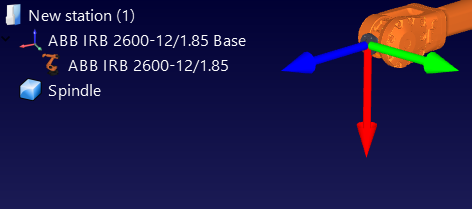
Opcional: Selecione Programa ➔ Adicionar Ferramenta (TCP) para adicionar qualquer TCP que você queira visualizar na estação (para verificar se há colisões ou outros). Para definir um valor aproximado do TCP:
i.Clique duas vezes na nova ferramenta.
ii.Defina um valor aproximado de TCP. Você pode copiar/colar os 6 valores de uma só vez usando os dois botões à direita.
iii.Recomenda-se renomear os TCPs usados para calibração com o nome "CalibTool id", em que id é o número do ponto de calibração.
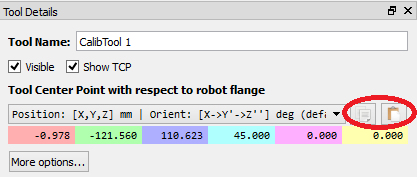
c.Add-in outros arquivos CAD 3D (STL, IGES, STEP, SLD, ...) para modelar a estação virtual usando o menu Arquivo➔ Abrir... Alternativamente, arraste e solte os arquivos na janela principal do RoboDK.
Dica 1: Importe os arquivos 3D do espaço de trabalho de medição e nomeie-o como Workspace para que as medições do robô sejam geradas dentro do espaço de trabalho do tracker. Como alternativa, defina o espaço de trabalho como invisível se você não quiser restringir as medições dentro do espaço de trabalho do tracker. Mais informações estão disponíveis na próxima seção.
Dica 2: É possível selecionar CTRL+ALT+Shift+P para bloquear a exportação de arquivos 3D confidenciais que foram importados no RoboDK.
3.Adicione o módulo de calibração na estação:
a.Selecione o menu Utilitários ➔ Calibrar Robô.
b.Selecione Pontos (3 DOF)
Opcionalmente, você pode selecionar Poses (6 DOF) se tiver um laser tracker que possa fazer medições de pose e seja compatível com o RoboDK (como o laser tracker Leica T-Mac).
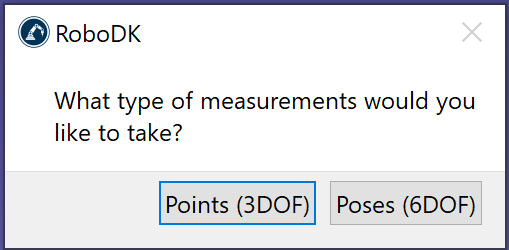
Em seguida, a seguinte janela será exibida.
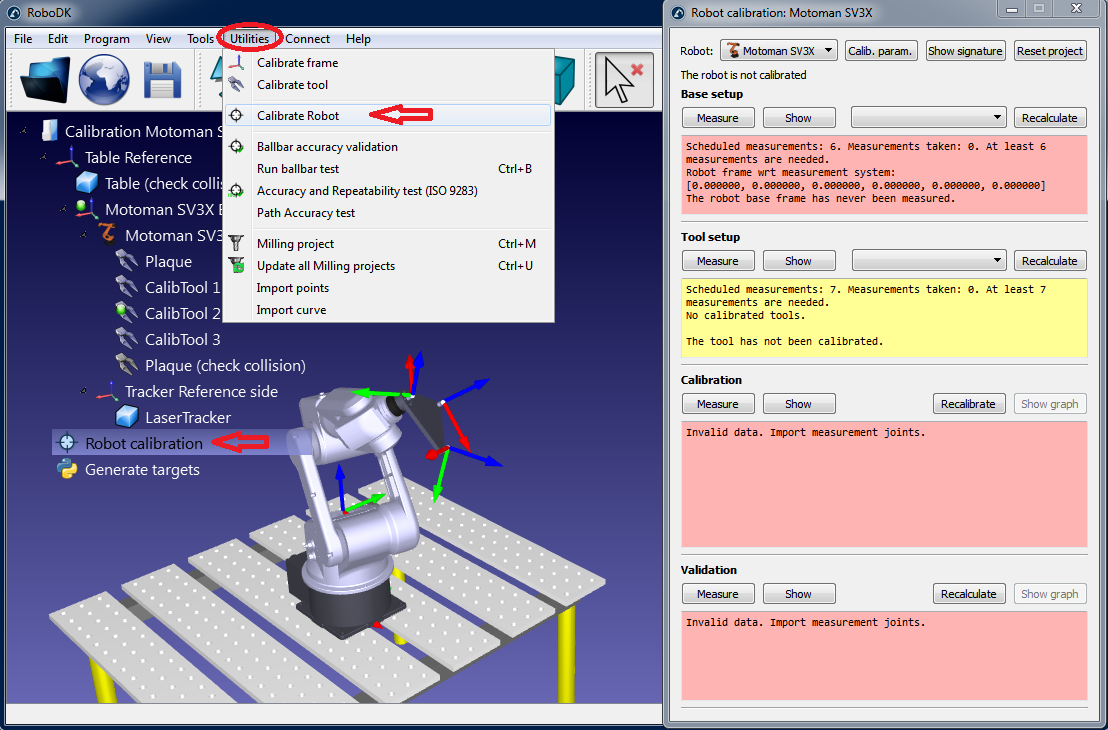
Essa janela pode ser fechada por enquanto. Você pode abri-la a qualquer momento clicando duas vezes no item da estação de calibração do robô.

4.Salve a estação.
a.Selecione Arquivo ➔ Salvar Estação.
b.Selecione uma pasta e escolha um nome de arquivo.
c.Selecione salvar. Um novo arquivo RDK será gerado (arquivo de estação do RoboDK).
Você pode recuperar as modificações da estação a qualquer momento abrindo o arquivo RDK (clique duas vezes no arquivo).
Em resumo, é importante verificar novamente os seguintes pontos:
1.A ferramenta de calibração (ponto SMR) deve ser chamada de "CalibTool 1". É altamente recomendável iniciar a calibração com apenas uma ferramenta/ponto. Se você tiver mais pontos de calibração, deverá aumentar o índice de acordo. Por exemplo, se você tiver 3 ferramentas de calibração/SMRs, deve nomeá-las "CalibTool 1", "CalibTool 2" e "CalibTool 3".
2.O frame de referência de medições depende diretamente da base do robô.
Por enquanto, você pode usar uma estimativa desse frame de referência.
3.A referência do tracker deve ser anexada diretamente à referência de medições. A referência do tracker deve ser uma posição aproximada do laser tracker em relação à referência de medições. A configuração da base ajustará corretamente a localização do tracker.
4.O projeto de calibração do robô está presente na estação e todas as medições que você planeja fazer estão livres de colisão e visíveis pelo laser tracker (selecione mostrar para cada grupo de medições).
5.Se quiser verificar automaticamente se há colisões, você deve usar a tag de nome "collision" em todos os objetos que quiser usar para verificar colisões. Recomenda-se usar uma ferramenta cerca de 25% maior do que a ferramenta calibrada para verificação de colisões para evitar colisões com segurança.
Gerar pontos de calibração
Há quatro conjuntos de medições necessárias para realizar a calibração do robô com sucesso:
1.Configuração básica: são necessárias seis medições (ou mais) movendo os eixos 1 e 2 para posicionar a referência de calibração em relação ao robô. Selecione Exibir na janela de configurações de calibração e o robô se moverá ao longo da sequência.
2.Configuração da ferramenta: são necessárias sete ou mais medições para calibrar o flange da ferramenta e os pontos da ferramenta (eixo móvel 5 e 6). Selecione Exibir e o robô se moverá ao longo da sequência.
3.Medições de calibração: São necessárias 60 medições ou mais para calibrar o robô. Essas medições podem ser colocadas aleatoriamente no espaço de trabalho do robô e não podem colidir com os objetos ao redor.
4.Medições de validação (opcional): podem ser usadas quantas medições você desejar para validar a precisão do robô. Essas medições são usadas somente para validar a precisão do robô e não para calibrar o robô.
Os dois primeiros conjuntos de medições são gerados automaticamente pelo RoboDK. Selecione Exibir e o robô seguirá a sequência (como mostrado nas imagens a seguir). Se a sequência precisar ser alterada, selecione Medir e exporte as medições de calibração como um arquivo CSV, selecionando Export data Exportar dados. Esse arquivo pode ser editado usando uma planilha do Excel e reimportado clicando em Importar dados.
Os dois últimos conjuntos de medições (calibração e validação) podem ser gerados usando o script de macro chamado
●Número de medições: O número de medições a serem geradas. Por padrão, são usadas 80 medições porque é necessário um mínimo de 60 medições para a calibração do robô.
●Posição de referência: A posição de referência deve ser uma posição do robô em que a ferramenta esteja voltada para o tracker com pontos visíveis.
●Limites das eixos: Os limites inferior e superior da eixo devem ser fornecidos.
●Limites cartesianos: Você pode fornecer limites cartesianos (valores X, Y, Z) em relação ao frame de referência do robô.
O script gera automaticamente medições em que a ferramenta está voltada para o tracker, além de respeitar as restrições cartesianas e de articulação. Uma rotação de +/-180 graus em torno da ferramenta é permitida em torno da direção que está voltada para o tracker na posição de referência. Além disso, a sequência de movimentos das articulações está livre de colisões e dentro do espaço de trabalho de medição (se o espaço de trabalho estiver definido como visível). A imagem a seguir mostra o resumo que é apresentado ao usuário antes do início da sequência automática. A sequência pode levar até 5 minutos para ser concluída.
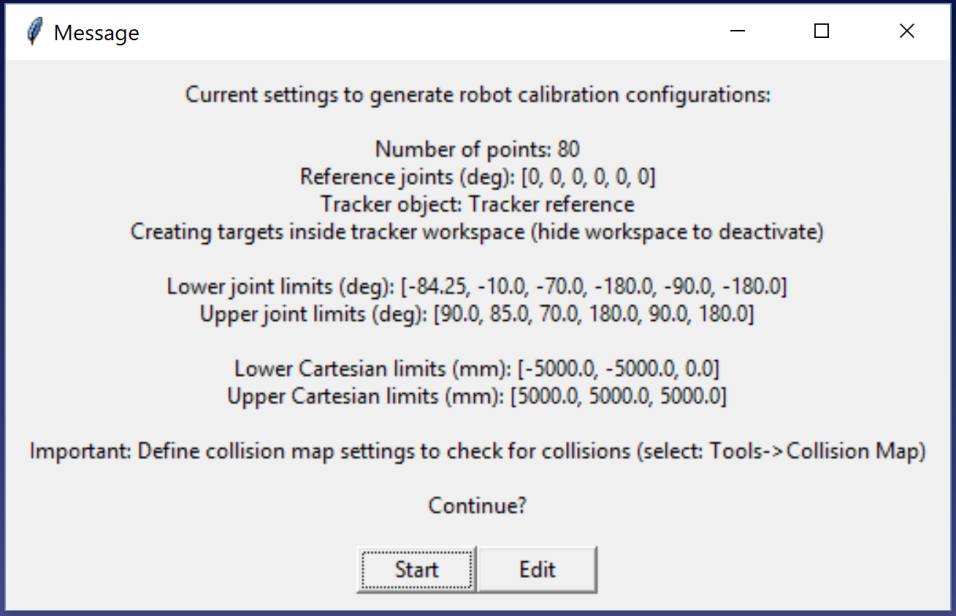
Se desejar, você pode modificar o script clicando com o botão direito do mouse em Create Measurements script e selecionando Editar script e, em seguida, modificando parâmetros adicionais do algoritmo. O script salva automaticamente a entrada do usuário como parâmetros da estação. Você pode visualizar, editar ou excluir essas configurações clicando com o botão direito do mouse na estação e selecionando Parâmetros da estação, conforme mostrado na próxima imagem.
Uma nova mensagem aparecerá quando o algoritmo for concluído. Você pode selecionar "Calibração" para usar as 60 medições para a calibração do robô. Você pode executar novamente o mesmo script para gerar outro conjunto de medições para validação. Essa etapa é opcional, mas recomenda-se 80 medições para fins de validação.
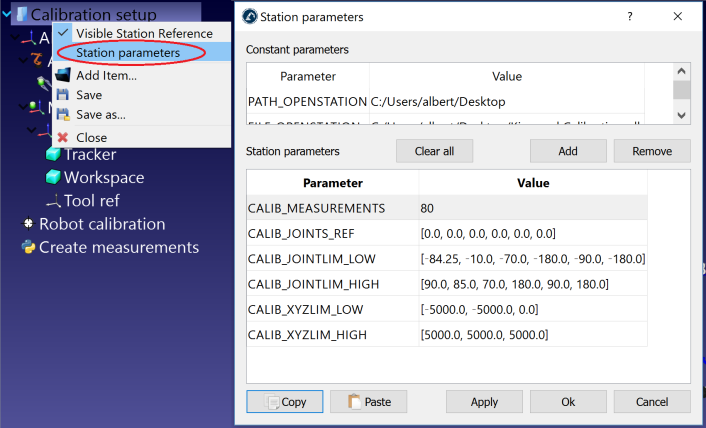
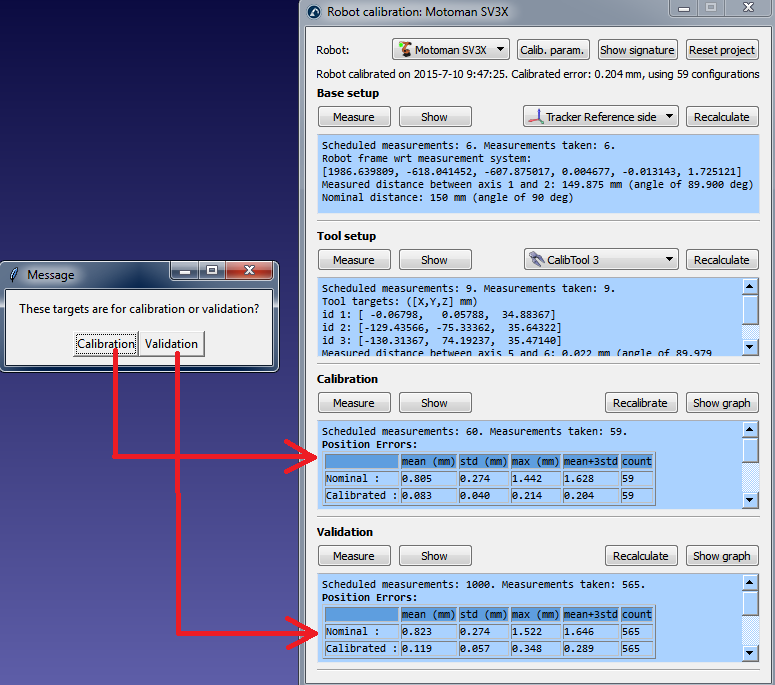
Por fim, também é possível importar configurações que foram selecionadas manualmente, selecionando Importar dados (dentro do menu Medição). Você pode importar um arquivo CSV ou TXT como uma matriz Nx6 de valores, em que N é o número de configurações.